Volete vendere online i vostri fogli di calcolo di Microsoft Excel o Google?
Vendendo i vostri fogli di calcolo come file scaricabili, potete facilmente guadagnare senza dover pagare le spese di spedizione o di stampa. Grazie a WordPress, potete consegnare i prodotti ai vostri clienti in modo rapido e sicuro.
In questo articolo vi mostreremo come vendere facilmente i vostri fogli di calcolo Excel o Google online utilizzando WordPress.
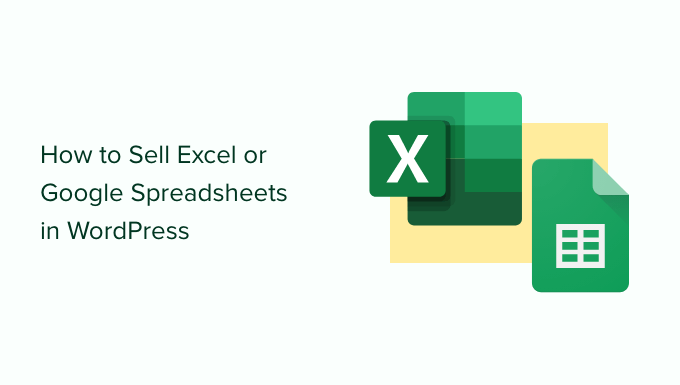
Quale piattaforma utilizzare per vendere fogli di calcolo Excel o Google?
Per prima cosa, dovrete scegliere una piattaforma di e-commerce per vendere i vostri fogli di calcolo Excel o Google.
Poiché questi fogli di calcolo sono file digitali che gli utenti possono scaricare sul proprio computer dopo aver effettuato un acquisto, è necessario scegliere una piattaforma di e-commerce specificamente progettata per la vendita di download digitali.
Una piattaforma di questo tipo dovrebbe avere le caratteristiche, le licenze e gli abbonamenti adeguati, il che renderà più facile la creazione del vostro negozio.
Ecco perché consigliamo di utilizzare WordPress e Easy Digital Downloads per la vendita di fogli di calcolo Excel e Google.
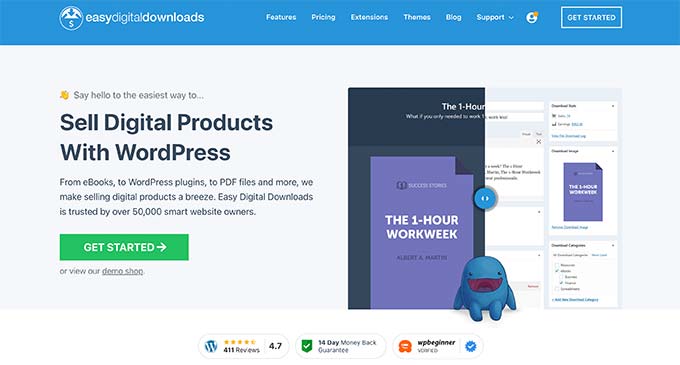
WordPress è il miglior costruttore di siti web sul mercato ed è utilizzato da oltre il 43% di tutti i siti web su Internet. È la scelta ideale, perché WordPress vi dà il pieno controllo del vostro sito e vi permette di creare un negozio di e-commerce facile da usare.
D’altra parte, Easy Digital Downloads è il miglior plugin WordPress per vendere prodotti digitali. Noi stessi utilizziamo EDD per vendere molti dei nostri plugin premium per WordPress.
Con WordPress e Easy Digital Downloads, potete vendere tutti i fogli di calcolo di Microsoft Excel o Google che volete senza dover pagare commissioni di transazione elevate.
Detto questo, vediamo come è facile creare un sito WordPress con Easy Digital Downloads per iniziare a vendere i vostri fogli di calcolo online. Ecco un riepilogo dei passaggi che affronteremo:
Passo 1: Impostazione del sito WordPress
Prima di iniziare a costruire il vostro sito, è importante sapere che esistono due tipi di software WordPress: WordPress.com e WordPress.org.
WordPress.com è una piattaforma in hosting, mentre WordPress.org è open source e gratuito. Utilizzeremo WordPress.org perché offre un controllo completo sul sito web.
Prima di tutto, avrete bisogno di un nome di dominio e di un hosting WordPress per iniziare a vendere i vostri fogli di calcolo.
Per il vostro sito web vi consigliamo di utilizzare SiteGround. Si tratta di un popolare provider di hosting che offre hosting WordPress gestito per Easy Digital Downloads. Viene fornito con un certificato SSL gratuito, EDD preinstallato e ottimizzato e un enorme sconto.
In pratica, è possibile creare un sito web per meno di 5 dollari al mese.
Per maggiori dettagli su come configurare il vostro sito WordPress, potete consultare la nostra guida su come creare un sito web WordPress.
Se, per qualche motivo, non volete utilizzare SiteGround, vi consigliamo di controllare Bluehost, Hostinger e WPEngine per vedere se soddisfano le vostre esigenze.
Fase 2: Impostazione di Easy Digital Downloads
La versione gratuita di Easy Digital Downloads consente di creare un fantastico negozio online. Tuttavia, se si desidera utilizzare componenti aggiuntivi come Limitazione dei contenuti, Prodotti consigliati o Pagamenti ricorrenti, è necessaria la versione Pro del plugin.
Per questa esercitazione utilizzeremo il piano gratuito.
Per iniziare, è sufficiente installare e attivare il plugin EDD. Se avete bisogno di aiuto, potete consultare la nostra guida su come installare un plugin di WordPress.
Dopo l’attivazione, andate alla pagina Download ” Impostazioni nell’area di amministrazione di WordPress.
Da qui, è necessario impostare la località del negozio, in modo che il plugin possa calcolare l’imposta sulle vendite e compilare automaticamente alcuni campi.
A tal fine, scorrere la sezione “Sede del negozio”. Quindi, scegliete la località in cui ha sede la vostra azienda dal menu a tendina “Paese dell’azienda”.
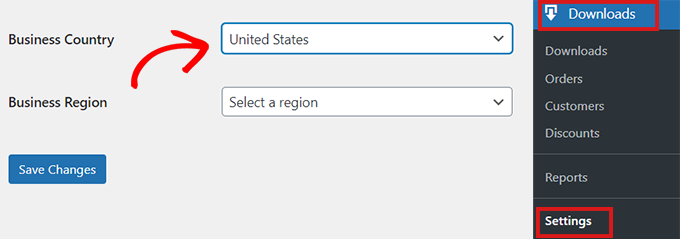
Successivamente, è necessario compilare il campo “Regione aziendale”.
Qui è possibile aprire il menu a tendina e scegliere lo stato o la regione in cui opera il negozio.
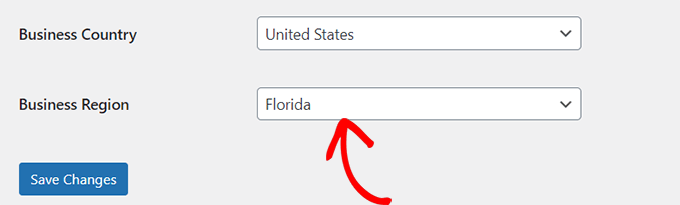
Una volta inserite le informazioni, fare clic sul pulsante “Salva modifiche” per memorizzare le impostazioni.
Fase 3: Impostazione del gateway di pagamento
Quando si vendono fogli di calcolo Excel o Google online, è necessario un modo per accettare pagamenti a credito dai clienti.
Easy Digital Downloads supporta i gateway di pagamento più diffusi, tra cui Stripe, PayPal e Amazon Payments. Se volete aggiungere altri gateway di pagamento, potete dare un’occhiata alle estensioni di Easy Digital Downloads.
Per scegliere il gateway di pagamento, passare alla scheda “Pagamenti” dall’alto. Una volta lì, assicuratevi che sia selezionata la scheda “Generale”.
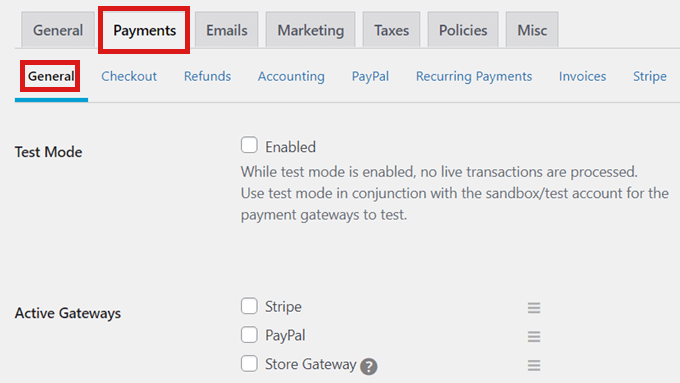
Quindi, selezionare la casella per tutti i gateway di pagamento che si desidera aggiungere al proprio negozio online.
Se si selezionano più metodi di pagamento, è necessario scegliere anche un gateway predefinito.
Potete scegliere quello che volete, ma vi consigliamo di selezionare Stripe perché accetta carte di credito, oltre a Google Pay e Apple Pay.

Quindi, scorrere fino alla fine della pagina e fare clic sul pulsante “Salva modifiche”.
Una volta ricaricata la pagina, si vedranno alcune nuove schede in cui è possibile configurare ciascuno dei gateway di pagamento.
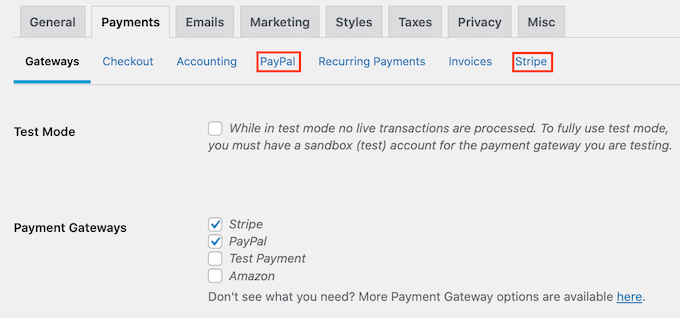
La configurazione di ciascun gateway sarà leggermente diversa a seconda del gateway utilizzato. Utilizzeremo Stripe come esempio.
Per iniziare, è necessario passare alla scheda “Stripe”. Successivamente, fare clic sul pulsante “Connetti con Stripe”.
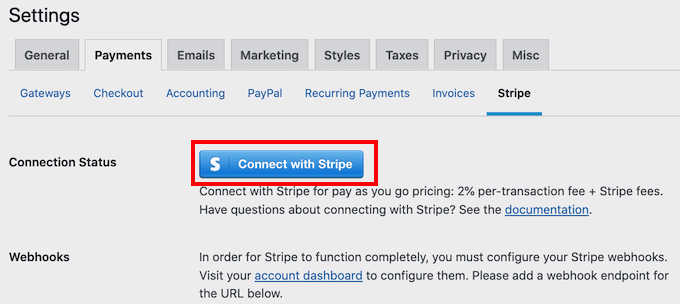
Viene avviata una procedura di configurazione guidata che vi guiderà passo dopo passo nella configurazione di Stripe come gateway di pagamento. Se si utilizzano più gateway, è sufficiente ripetere questi passaggi per ciascuno di essi.
Inoltre, per impostazione predefinita, Easy Digital Downloads mostra tutti i prezzi in dollari americani.
Tuttavia, se si desidera mostrare i prezzi in un’altra valuta, è sufficiente fare clic sulla scheda “Valuta” e scegliere quella che si desidera utilizzare dal menu a tendina.
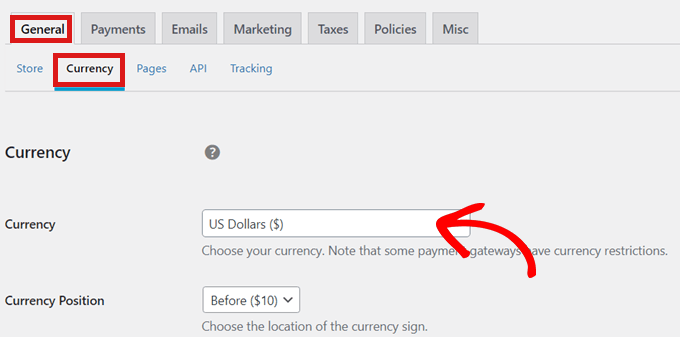
Tenete presente che alcuni gateway di pagamento potrebbero non accettare tutte le valute. Se non si è sicuri, è sempre una buona idea controllare il sito web del gateway di pagamento scelto.
Una volta terminate le impostazioni della valuta, fare clic sul pulsante “Salva modifiche” per memorizzare le impostazioni.
Fase 4: trasformare i fogli di calcolo in un prodotto scaricabile
Ora che il vostro sito WordPress è stato configurato con Easy Digital Downloads, siete pronti per iniziare a vendere fogli di calcolo online.
Come vendere un foglio di calcolo di Microsoft Excel
Per caricare il vostro primo foglio di calcolo Excel per la vendita, basta andare alla pagina Download ” Aggiungi nuovo dalla barra laterale dell’amministrazione di WordPress.

Una volta entrati nell’editor di contenuti, aggiungete un nome al vostro foglio di calcolo Excel nel campo “Enter Download Name Here”.
Questo nome verrà visualizzato nella pagina del prodotto, quindi assicuratevi di usarne uno che descriva esattamente le funzioni del vostro foglio di calcolo.
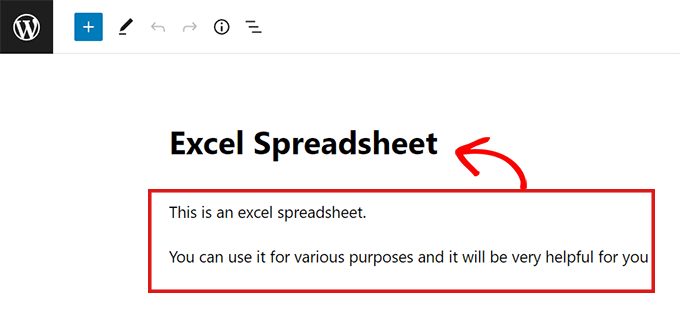
Successivamente, digitate la descrizione che apparirà nella pagina del prodotto.
Molti negozi online utilizzano anche categorie e tag per i prodotti. Questi possono aiutare gli acquirenti a trovare i prodotti che stanno cercando.
È possibile creare tag e categorie per i fogli di calcolo utilizzando le opzioni “Aggiungi nuovo tag di download” e “Aggiungi nuova categoria di download”.
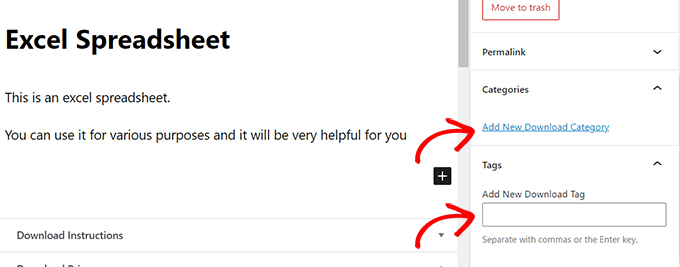
Successivamente, scorrere fino alla sezione “Prezzi di download”.
Da qui, inserite il prezzo che i clienti dovranno pagare per scaricare il foglio elettronico.
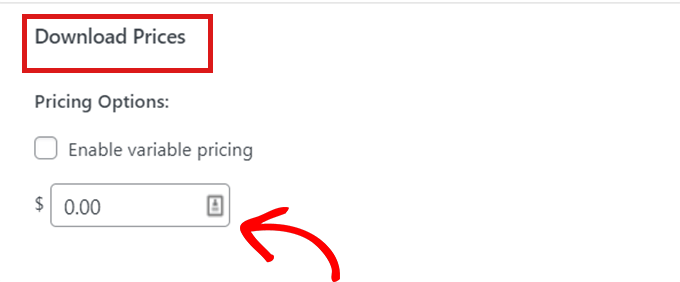
Successivamente, è necessario allegare un'”immagine di download” al foglio di calcolo. Questa apparirà come immagine in primo piano nella pagina del prodotto. È possibile creare facilmente un’immagine del prodotto utilizzando strumenti di design gratuiti come Canva.
Una volta fatto ciò, scorrere fino alla sezione “Scarica immagine” nella barra laterale e fare clic su “Scarica immagine”. A questo punto, è sufficiente caricare l’immagine desiderata.
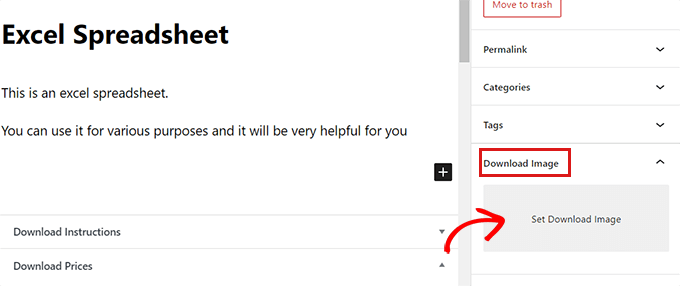
Dopodiché, è il momento di caricare il foglio di calcolo.
A tal fine, scorrere la sezione “Scarica i file” e aggiungere un nome adatto nel campo “Nome file”.
Quindi fare clic sul pulsante di collegamento nel campo “URL del file”.
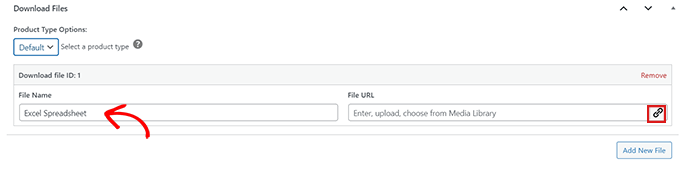
In questo modo si avvia la libreria multimediale di WordPress.
Da qui è possibile caricare facilmente il file Excel dal computer.
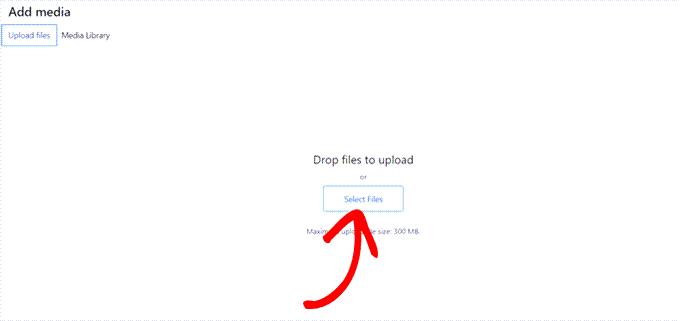
Una volta caricato il foglio Excel, fate clic sul pulsante “Pubblica”. Ora il prodotto è in vendita sul vostro sito.
Impostazione di Google Fogli in vendita inserendo il link nell’URL del file
Vendere Google Sheets su WordPress è un processo leggermente diverso. Poiché Google Sheets funziona solo in un browser web, non è possibile vendere un file di Google Sheets scaricabile. Tutto ciò che si ottiene è un link.
Per vendere i Fogli Google, è necessario creare un “link di copia” per il foglio di calcolo che si intende vendere. Questo link di copia consente di condividere una copia del foglio di calcolo con i clienti al momento dell’acquisto.
Per creare questo link, visitate il foglio di calcolo Google che intendete vendere dal vostro account Google e fate clic sul pulsante “Condividi”.
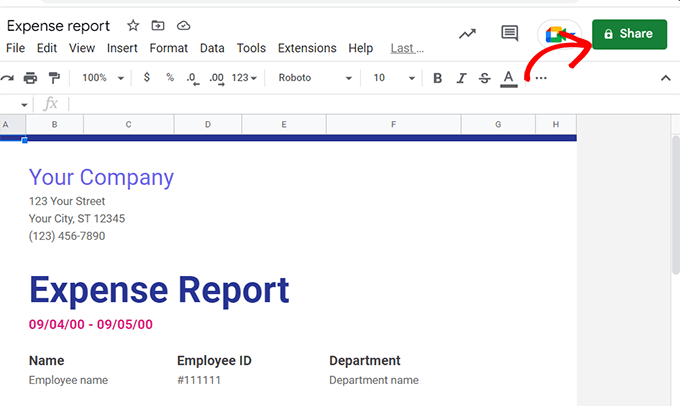
Una volta fatto ciò, sullo schermo apparirà un popup.
Da qui, selezionare l’opzione “Chiunque abbia il link” dal menu a discesa “Accesso generale”.
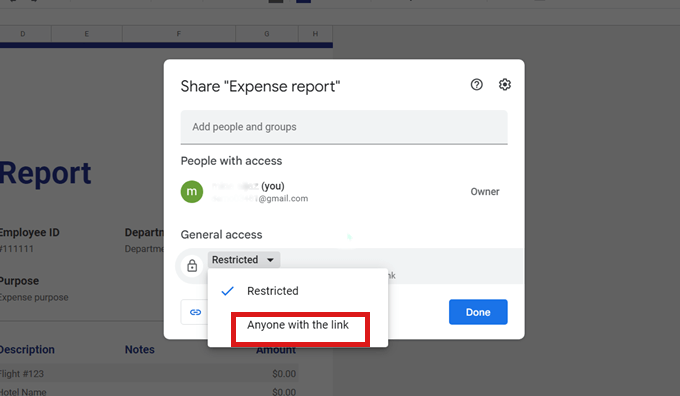
Quindi, selezionare l’opzione “Editor” dal menu a discesa nell’angolo destro del prompt.
A questo punto, è sufficiente fare clic sul pulsante “Copia link”.
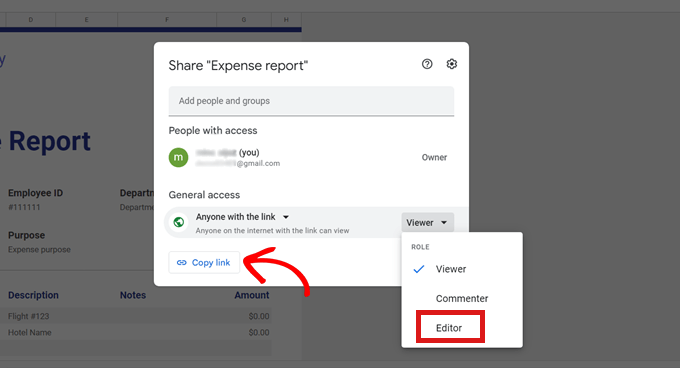
Una volta copiato il link, andate alla sezione “Download Files” di Easy Digital Downloads.
Quindi, incollare il link di Google Sheets nel campo “URL del file”.
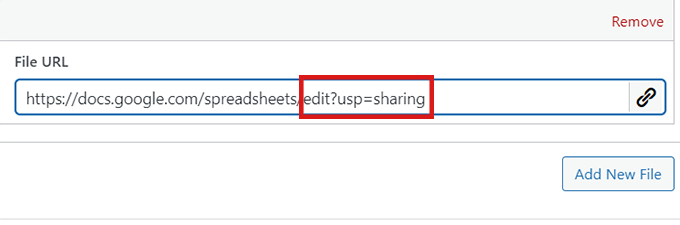
Una volta fatto questo, rimuovete la sezione edit?usp=sharing dal vostro link.
È necessario aggiungere una copia al suo posto.
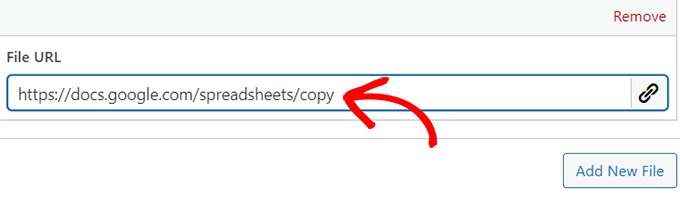
Ora che avete aggiunto l’URL di copia del vostro foglio Google, fate clic sul pulsante “Pubblica” nella parte superiore della pagina.
È tutto! Il vostro foglio di calcolo sarà immediatamente in vendita ai clienti.
Impostazione di Google Sheets per la vendita utilizzando il certificato di download
Un altro modo semplice per vendere Google Sheets è creare un certificato di download.
È sufficiente creare un documento Word e incollare il “link di copia” del foglio Google nel documento.
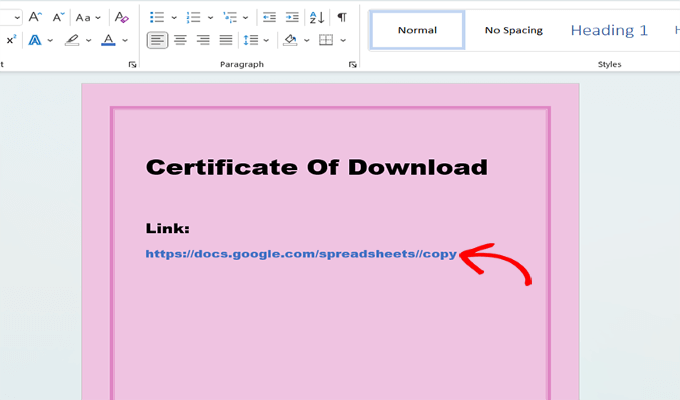
Dopo aver incollato il link, rimuovere la sezione edit?usp=sharing dal link e aggiungere semplicemente copia al suo posto. Assicurarsi di abilitare l’URL come collegamento ipertestuale in modo che sia cliccabile.
Ora, come si può vedere nell’immagine precedente, la copia del link ha un aspetto un po’ brutto. Per rendere il vostro certificato di download più professionale, potete utilizzare un link cloaker come Pretty Links.
Con questo plugin è possibile dare un aspetto professionale ai propri link e monitorare il numero di clic ricevuti dai link nei certificati.
Per istruzioni dettagliate, potete consultare il nostro tutorial su come occultare i link di affiliazione in WordPress.
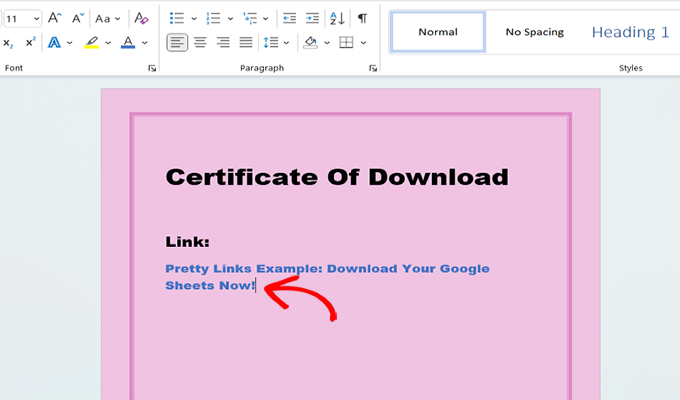
Successivamente, salvare il documento creato sul computer. Si consiglia di salvarlo in formato PDF.
Successivamente, tornare alla sezione “Download Files” di EDD e caricare il file del certificato. Quindi, fare clic sul pulsante “Pubblica”.
Con questo metodo, i clienti scaricano il certificato dopo l’acquisto. Potranno quindi fare clic sul link fornito nel certificato di acquisto per accedere al foglio di calcolo Google appena acquistato.
Fase 5: Personalizzazione delle e-mail di download digitale
Ogni volta che qualcuno acquista un foglio di calcolo dal frontend del vostro sito web, Easy Digital Downloads gli invia un’e-mail.
Questa e-mail conterrà un link che il cliente potrà utilizzare per scaricare il foglio Excel o Google appena acquistato.
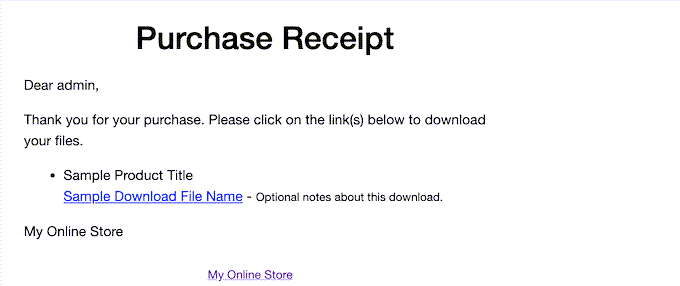
È possibile personalizzare questa e-mail aggiungendo il proprio testo e il proprio marchio.
Per farlo, andate alla pagina Download “ Impostazioni dalla dashboard di WordPress e passate alla scheda “Email”.
Da qui, assicurarsi che sia selezionata la scheda “Generale”.
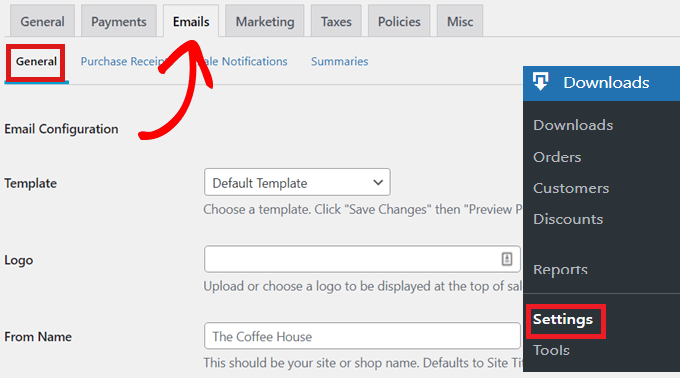
In questo caso, si può iniziare aggiungendo un logo alle e-mail di ricezione degli acquisti.
Il logo apparirà nella parte superiore dell’e-mail e aiuterà i clienti a identificare l’autore dell’e-mail.
A tal fine, fare clic sul pulsante “Allega file” accanto all’opzione “Logo” e caricare un’immagine dal computer o dalla libreria multimediale di WordPress.

Inoltre, per creare e-mail più personalizzate, è possibile utilizzare anche testo dinamico nelle e-mail.
L’elenco di queste variabili si trova in fondo alla scheda e può essere incollato nelle e-mail per personalizzarle ai clienti.
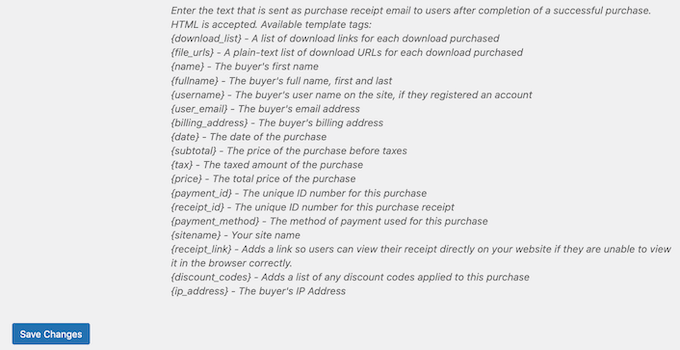
Quando si è soddisfatti delle ricevute e-mail di acquisto, è sufficiente scorrere verso il basso e fare clic sul pulsante “Salva modifiche”.
Strumenti bonus per vendere di più Fogli di calcolo Excel e Google
Ora che avete aggiunto con successo i fogli di calcolo di Google ed Excel al vostro sito web, il passo successivo è convincere i visitatori ad acquistare i vostri download.
Ecco alcuni dei nostri migliori plugin che possono aiutarvi a vendere più fogli di calcolo Excel e Google.
- All in One SEO è il miglior plugin SEO per WordPress che può aiutarvi a ottimizzare il vostro sito per ottenere più traffico dai motori di ricerca.
- MonsterInsights è la migliore soluzione analitica per WordPress. Vi aiuta a vedere da dove provengono i vostri visitatori e cosa fanno sul vostro sito web. Potete ottimizzare la vostra strategia commerciale sulla base di dati reali.
- OptinMonster è il miglior software di ottimizzazione della conversione sul mercato. Può essere utilizzato per creare moduli optin per far crescere la vostra lista di e-mail e convertire i visitatori in clienti paganti. Può anche ridurre l’abbandono del carrello della spesa.
- PushEngage è il miglior software di notifica push per WordPress. Permette di inviare notifiche web push personalizzate per informare i clienti di offerte di sconto, carrelli abbandonati e altro ancora.
Speriamo che questo articolo vi abbia aiutato a capire come vendere fogli di calcolo Excel e Google online. Potreste anche voler dare un’occhiata alle scelte dei nostri esperti sui migliori servizi di email marketing per le piccole imprese e vedere questi modi semplici per portare traffico al vostro sito web.
Se questo articolo vi è piaciuto, iscrivetevi al nostro canale YouTube per le esercitazioni video su WordPress. Potete trovarci anche su Twitter e Facebook.





Syed Balkhi says
Hey WPBeginner readers,
Did you know you can win exciting prizes by commenting on WPBeginner?
Every month, our top blog commenters will win HUGE rewards, including premium WordPress plugin licenses and cash prizes.
You can get more details about the contest from here.
Start sharing your thoughts below to stand a chance to win!
Jiří Vaněk says
At first, I thought that I would rather use Woocommerce for similar purposes, but for this purpose, Wocommerce seems unnecessary to me, a large, demanding and burdensome website. This is a much more elegant solution. Thanks for the very detailed step-by-step instructions.
WPBeginner Support says
Glad our recommendation was helpful!
Admin
Karisa Leigh says
I just wanted to say thank you for being the first website to answer my question with ease!! I just spent over an hour trying to figure out how to add the copy to a google spreadsheet and your site was the only one to give me a straight up answer in less than 5 min!! Well worth my time now to leave a compliment in your comments
WPBeginner Support says
You’re welcome, glad to hear our guide could answer your question! If you run into any other issues or questions we should hopefully have the answers you’re looking for
Admin